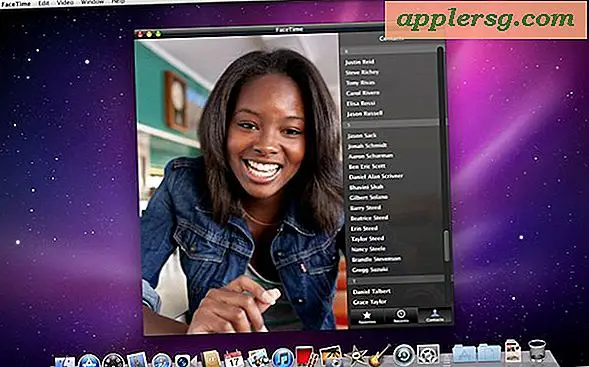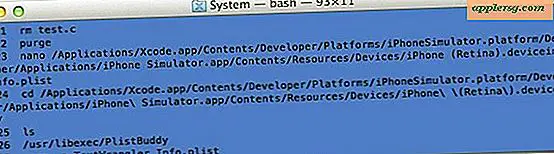2 conseils simples pour accéder aux sites Web plus rapidement dans iOS
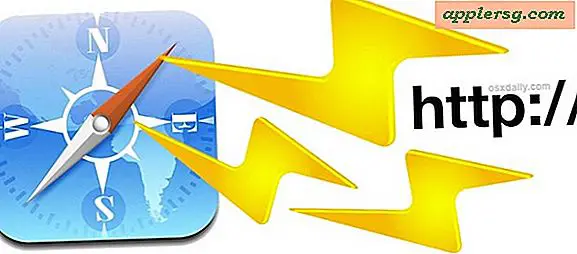
Avez-vous déjà souhaité pouvoir visiter certains sites Web plus rapidement lorsque vous êtes en déplacement? Peut-être connaissez-vous un site Web spécifique auquel vous voulez accéder, mais vous ne visitez pas le site suffisamment pour avoir un signet sur l'écran d'accueil. Ou peut-être préférez-vous simplement taper le moins possible sur l'écran tactile. Plutôt que de taper l'URL complète, et peut-être le plus ennuyeux, le TLD (TLD est synonyme de domaine de premier niveau, soit les suffixes .com, .net, .org sur le Web), utilisez ces deux astuces super simples qui aideront vous visitez des sites Web plus rapidement sur l'iPhone, l'iPad et l'iPod touch.
1: Oubliez l'URL complète: taper "www" et ".com" ne sont pas nécessaires
Si le domaine que vous essayez d'atteindre est un .com, vous n'avez pas besoin de taper le suffixe .com! De même, si le site est standardisé avec le préfixe www, vous n'avez pas besoin de taper cela non plus. Au lieu de cela, dans la barre d'URL Safari iOS, tapez simplement le domaine moins les deux et appuyez sur le gros bouton bleu "GO". Safari va instantanément remplir le reste, et vous allez sur ce site.

L'exemple ci-dessus vous amène directement à OSXDaily.com en appuyant simplement sur GO, même si l'URL complète n'est pas entrée.
2: Afficher plus de TLD: appuyez et maintenez le bouton ".com" pour plus
Que faire si le domaine est .net, edu, us ou .org? Dans Safari, vous pouvez accéder rapidement aux 5 TLD de domaine les plus courants en appuyant sur le bouton ".com" jusqu'à ce que le sous-menu des TLD apparaisse. Appuyez sur ce que vous cherchez, et vous êtes prêt à partir.

Remarque: la liste des TLD affichés est légèrement différente par pays, et le code de pays à la fin devrait varier considérablement en fonction du clavier que vous utilisez et de l'endroit où l'appareil est localisé.
Le moyen le plus rapide? Favoris Sites fréquemment visités
Si vous visitez souvent un site particulier (comme OSXDaily.com!), Il vous suffit de le marquer sur votre écran d'accueil. Ensuite, il vous suffit d'appuyer sur l'icône, il n'y a tout simplement pas un moyen plus rapide de visiter des sites Web dans iOS. Tout ce que vous avez à faire est de visiter le site en question, appuyez sur la flèche de partage, et choisissez "Ajouter à l'écran d'accueil" et il sera là comme toute autre application.